Ben je klaar om je creatieve potentieel te ontplooien en een indrukwekkend filmposter in de stijl van Preacher te maken? Het vrijstellen van de personen is een cruciale stap in deze workflow. In deze tutorial begeleiden we je door het proces van vrijstelling met het pen-tool. Maak je klaar om verschillende technieken te leren en voor je project te gebruiken!
Belangrijkste inzichten
- Je leert het gebruik van het pen-tool voor nauwkeurig vrijstellen.
- Er zijn verschillende methoden voor vrijstelling die, afhankelijk van de art, verschillende niveaus van nauwkeurigheid vereisen.
- De uiteindelijke kwaliteit van de vrijstelling hangt af van de nauwkeurigheid van de contouren en de nabewerking.
Stapsgewijze handleiding
Stap 1: Voorbereidingen in Photoshop treffen Open eerst je afbeelding in Photoshop. Zorg ervoor dat alle lagen zichtbaar zijn, zodat je het snelselectiegereedschap effectief kunt gebruiken. Activeer de functie "Alle lagen opnemen" om ervoor te zorgen dat je de gehele afbeelding bij je selectie kunt betrekken.

Stap 2: Gebruik van het snelselectiegereedschap Neem het snelselectiegereedschap in je hand. Begin met het grof selecteren van de contouren van Peter. Je kunt de Shift-toets ingedrukt houden om extra gebieden aan je selectie toe te voegen. Terwijl je langs de contouren schildert, let er dan op dat ze zo nauwkeurig mogelijk zijn.
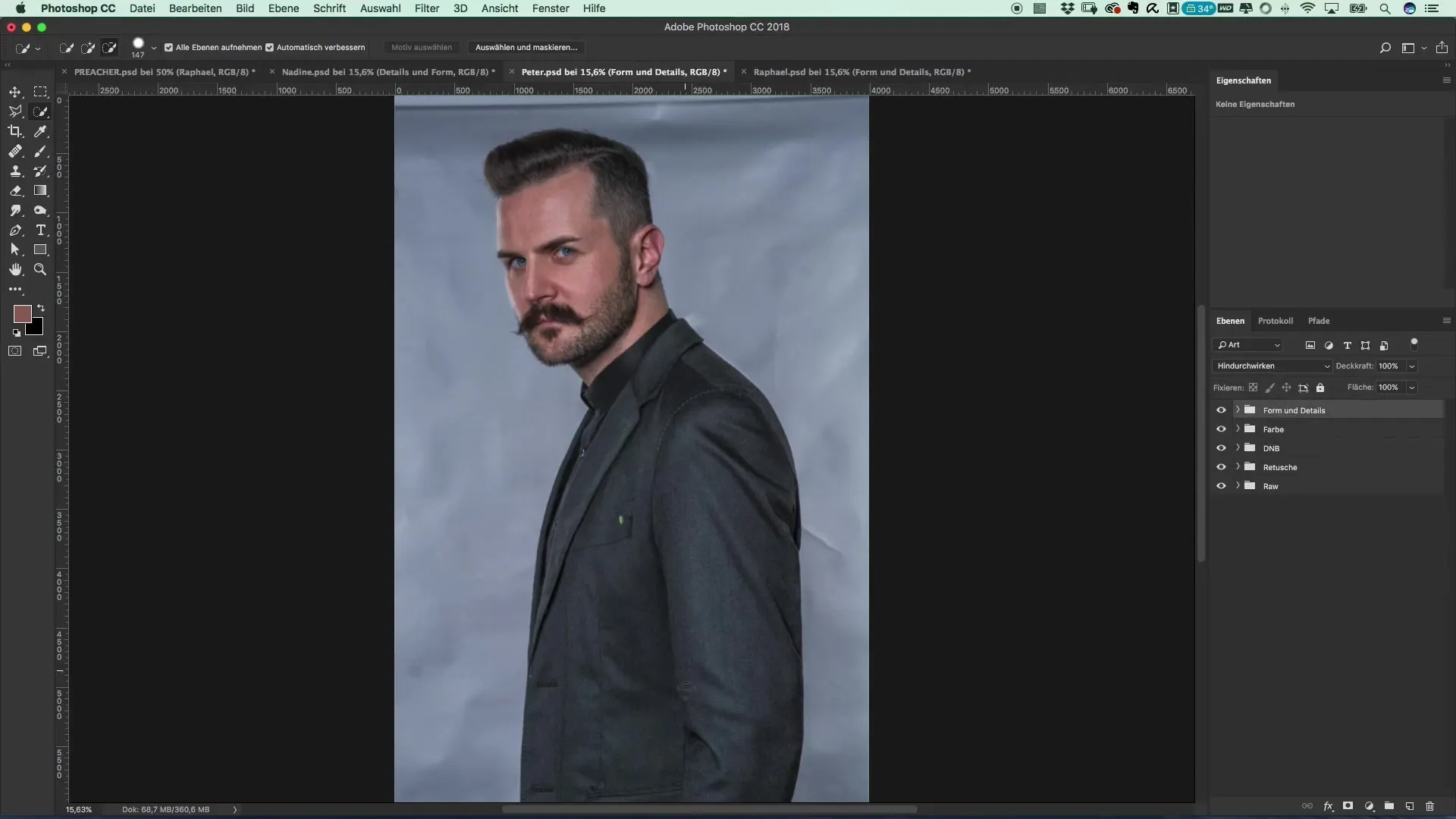
Stap 3: Eerste controle van de selectie Nadat je de eerste selectielaag hebt gemaakt, kijk je goed naar de contouren. Op sommige plaatsen zul je zien dat je verbetering moet aanbrengen. Gebruik de verbeter-tool om je selectie te verfijnen.
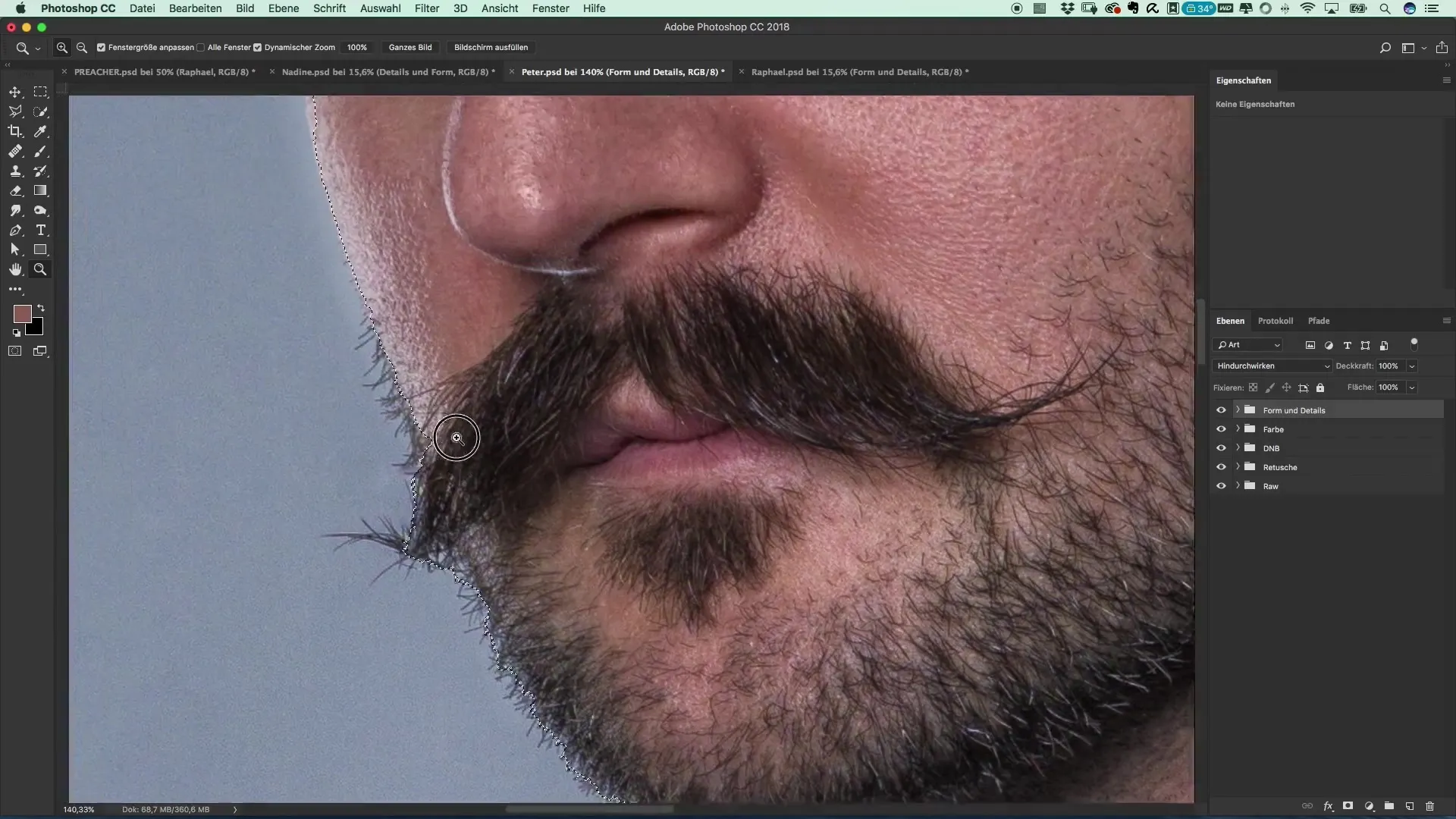
Stap 4: Gebruik van de automatische motive herkenning Om een snellere methode uit te proberen, kun je ook de functie "Motief selecteren" gebruiken, die met Photoshop 2018 is geïntroduceerd. Selecteer daarvoor de vormlaag en klik op "Selectie" > "Motief". Photoshop zal dan automatisch het motief herkennen en je tijdens het proces informatief ondersteunen.
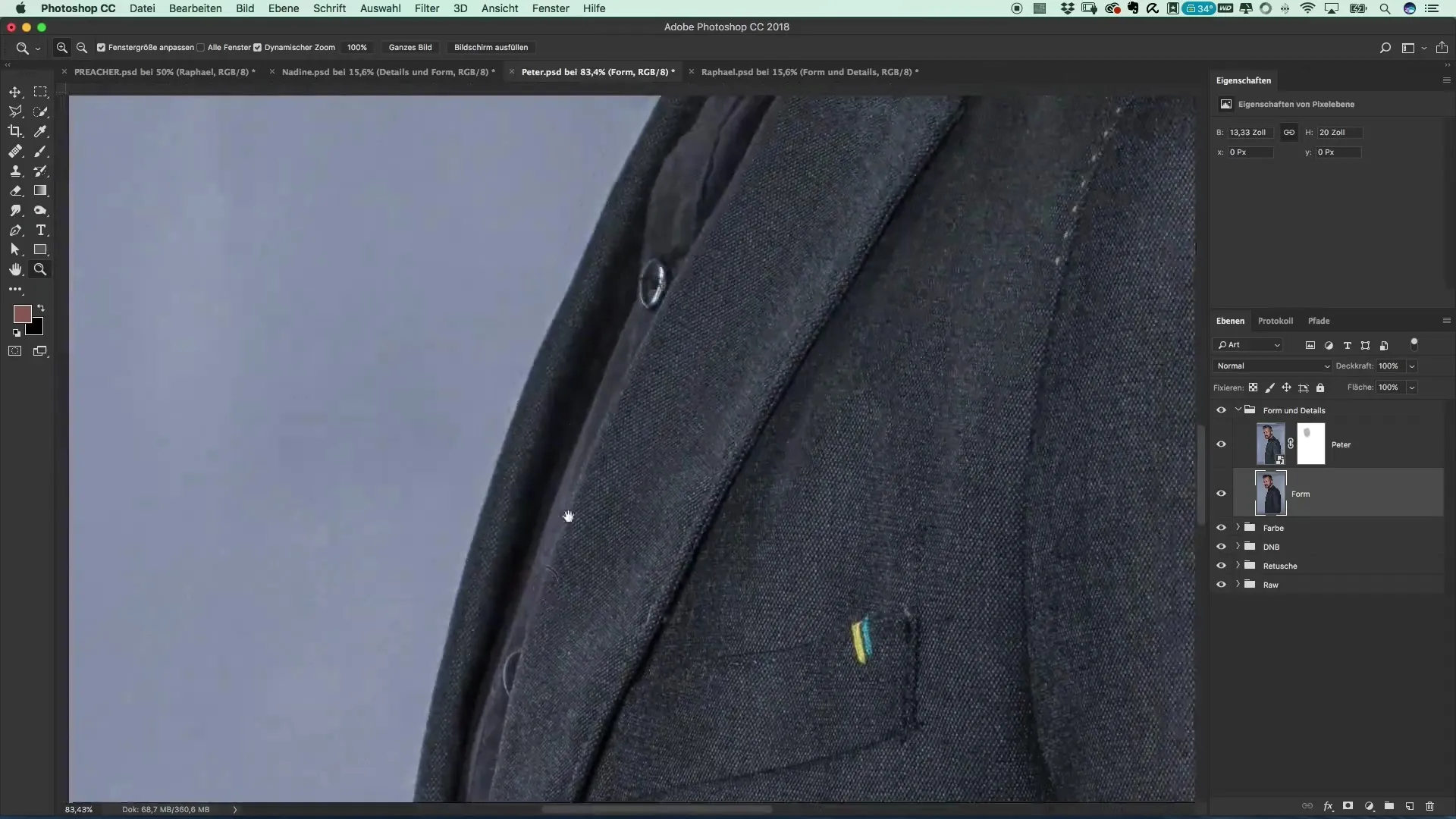
Stap 5: Klassiek vrijstellen met het pen-tool Als je een nauwkeuriger controle wilt, is het pen-tool de beste keuze. Zorg ervoor dat de functie "Paden" geactiveerd is. Begin met het bijtekenen van de contouren van Peters gezicht en lichaam. Zorg ervoor dat je niet perfect op de contour gaat; het is vaak beter om iets in het gebied te gaan.
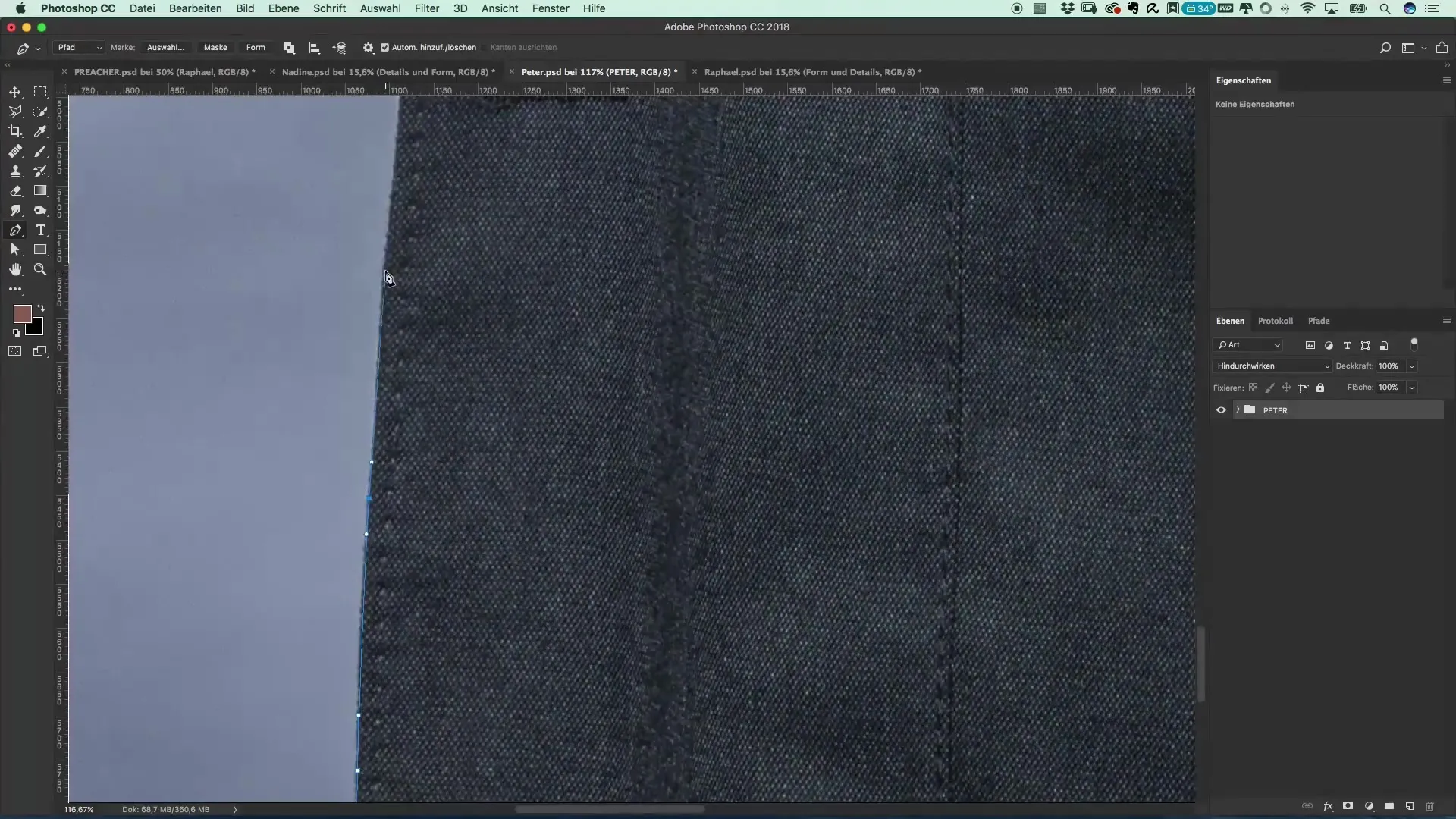
Stap 6: Verfijnen van de contour Als je tevreden bent met de selectie van het pad en de contouren hebt gemaakt, sluit dan het pad af. Houd de Command-toets ingedrukt en klik op het pad om de selectie te activeren.
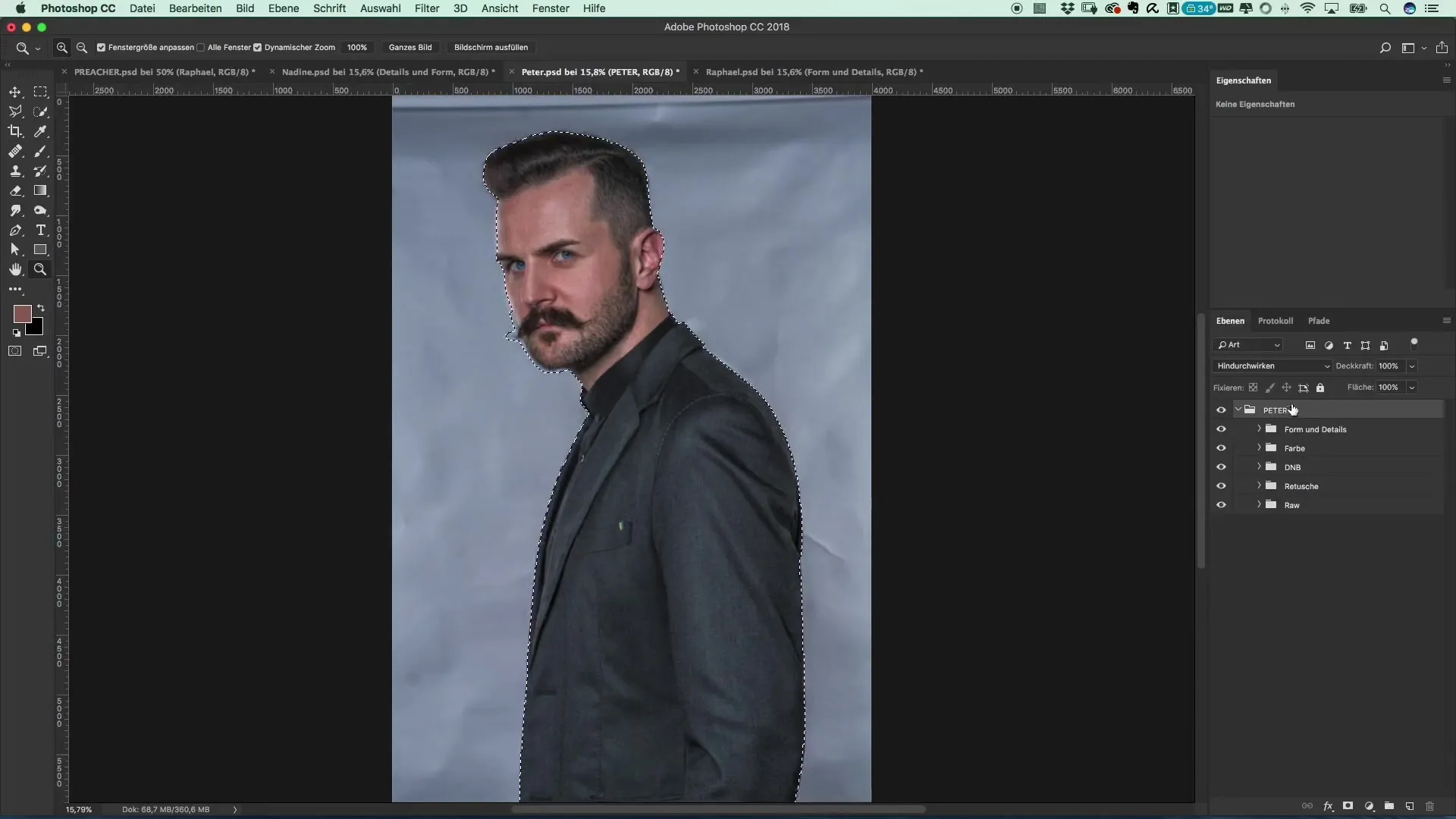
Stap 7: Maskers voor een duidelijke vrijstelling Activeer nu de masker om de selectie op de afbeelding toe te passen. Kies een sterkere kleur, bijvoorbeeld een rijke rode tint, om het verschil tussen de vrijstelling en de achtergrond zichtbaar te maken. Focus nu op de fijne details, zoals het haar.
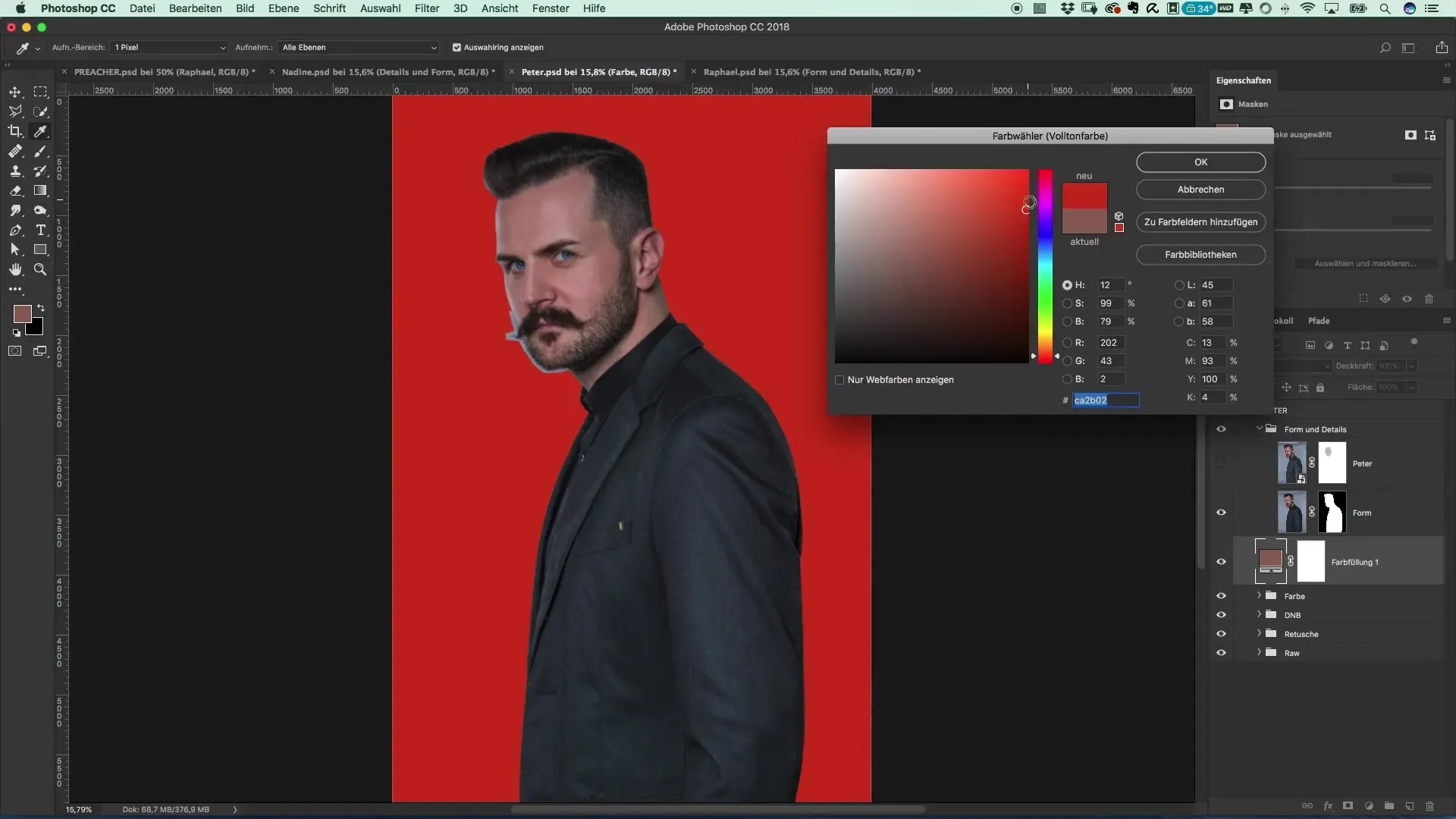
Stap 8: Rand verbeteren Om de randen van de afbeelding te verbeteren, klik met de rechtermuisknop op de masklaag en kies "Selecteren en maskeren". Gebruik het rand-verbeteren-gereedschap om de haargebieden verder te verfijnen en de achtergrond elegant te laten vervagen.
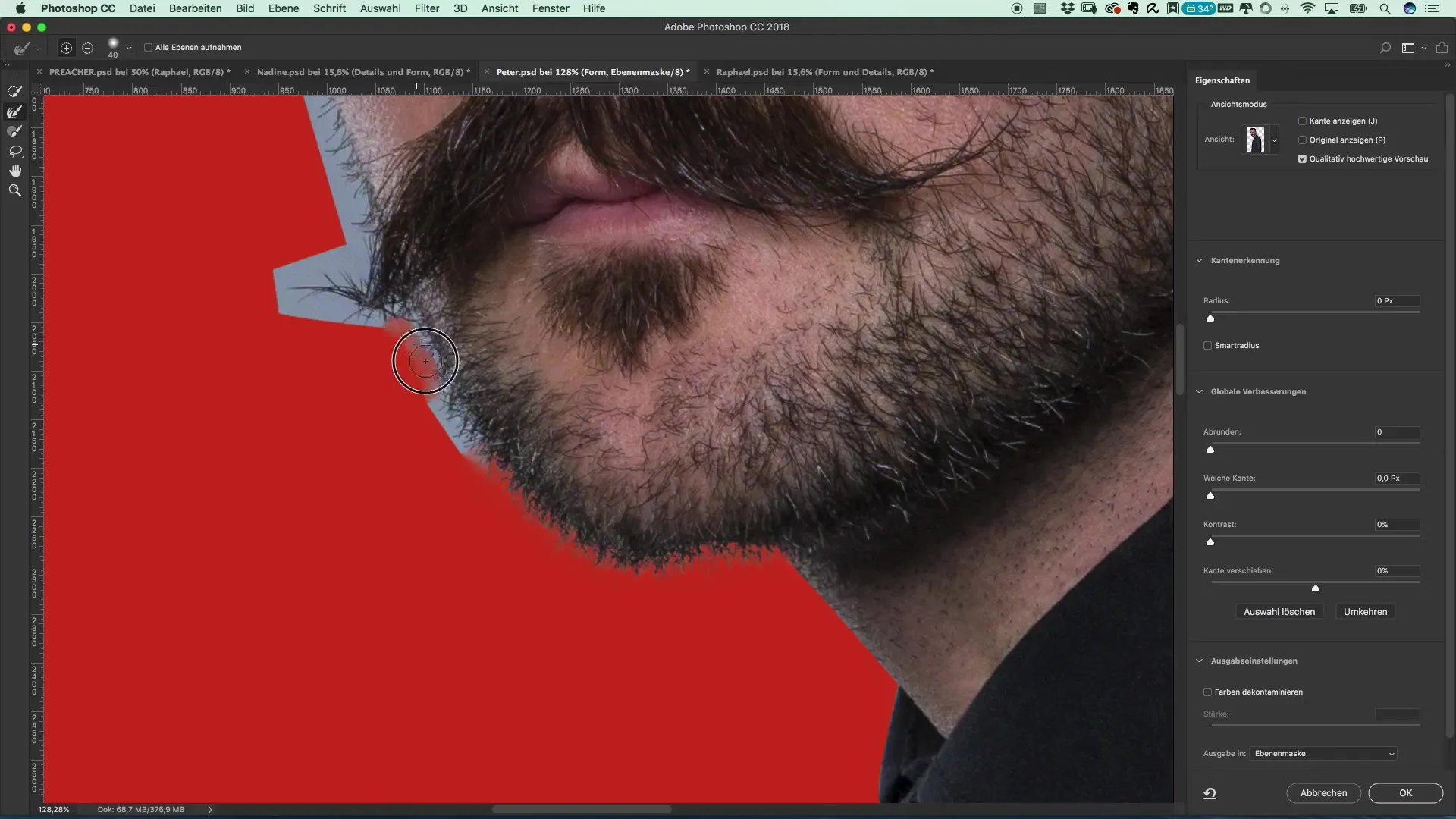
Stap 9: Nabewerking uitvoeren Bekijk opnieuw de contouren en overweeg of je correcties wilt aanbrengen bij de wenkbrauwen. Ga met witte penseelstreken over de plekken die nog geoptimaliseerd moeten worden. Zorg ervoor dat de overgangen zacht en natuurlijk lijken.
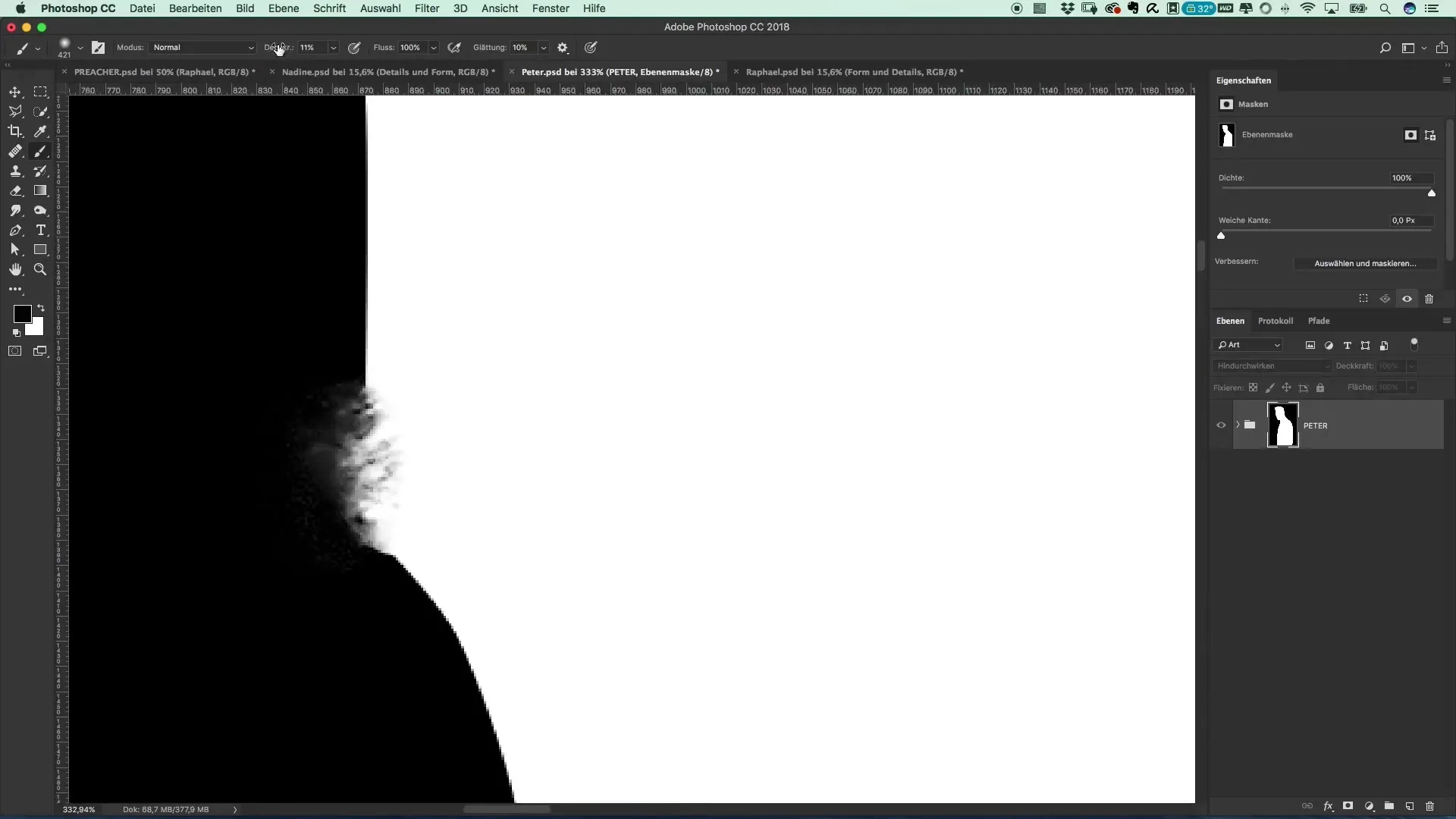
Stap 10: Voltooiing en opslag Nadat alle aanpassingen zijn gedaan, sla je je project op. De vrijstellingen moeten in een formaat worden opgeslagen dat de transparantie behoudt, zodat je in de volgende stap de drie verschillende motieven kunt combineren.

Samenvatting – Maak een filmposter in de Preacher-stijl: Vrijstelling met Photoshop
In deze tutorial heb je geleerd hoe je personen in de stijl van Preacher met verschillende technieken effectief kunt vrijstellen. Het gebruik van het pen-tool stelt je in staat om nauwkeurige resultaten te behalen en indien nodig kun je ook de automatische motiefselectie gebruiken om tijd te besparen. De kwaliteit van je vrijstellingen hangt sterk af van de aandacht voor detail en de bijbehorende nabewerkingen.
Veelgestelde vragen
Hoe lang duurt het om een persoon in Photoshop vrij te stellen?Dat hangt af van de complexiteit van de afbeelding en je ervaring. Gemiddeld kan het 15-30 minuten duren.
Kan ik ook andere gereedschappen voor het vrijstellen gebruiken?Ja, je kunt ook het snelselectiegereedschap of de automatische motive herkenning proberen, afhankelijk van de behoefte en complexiteit.
Hoe sla ik mijn vrijgestelde afbeeldingen op?Zorg ervoor dat je ze in het PSD-formaat opslaat om de transparantie te behouden.


